
La mia parte preferita dello scatto di ritratti è l'interazione con i clienti sul posto. Parliamo della sessione, condividiamo idee, proviamo pose, ridiamo molto e creiamo dei bei ricordi (oltre a fare belle immagini!). Ovviamente, voglio che i miei clienti appaiano al meglio, il che significa che trascorro molto tempo in Lightroom e Photoshop:ripulire i file, rimuovere le imperfezioni e gestire altre attività di ritocco. Il lato del ritocco della fotografia di ritratto potrebbe non essere affascinante, ma deve essere fatto e ci vuole tutto il tempo necessario... giusto?
Forse no! Inserisci i plug-in Retouch4me, progettati per risolvere i problemi di flusso di lavoro comuni a molti fotografi ritrattisti. Ogni plug-in migliora le immagini in modi specifici:guarendo macchie e imperfezioni sulla pelle, rimuovendo i vasi sanguigni rossi dagli occhi, applicando miglioramenti generali del ritratto e altro ancora.
I plug-in Retouch4me accelerano il processo di ritocco immensamente . Come spiego in questa recensione di Retouch4me, i plugin danno ottimi risultati con il minimo sforzo, così puoi dedicare più tempo alla creazione di opere d'arte e meno tempo in Photoshop.
Plugin Retouch4me:panoramica
Per questa recensione, ho testato i plugin Heal, Portrait Volumes, Dodge&Burn, Eye Brilliance e Eye Vessels.
Sebbene ogni plugin produca risultati diversi, l'interfaccia generale è abbastanza simile. L'uso dei plug-in Retouch4me è sorprendentemente facile e ho apprezzato il numero relativamente piccolo di opzioni, pulsanti e cursori rispetto ad altri software. Soprattutto, l'approccio basato sull'intelligenza artificiale fa la maggior parte del lavoro pesante per te, quindi ottieni ottimi risultati risparmiando molto tempo dietro lo schermo del computer.
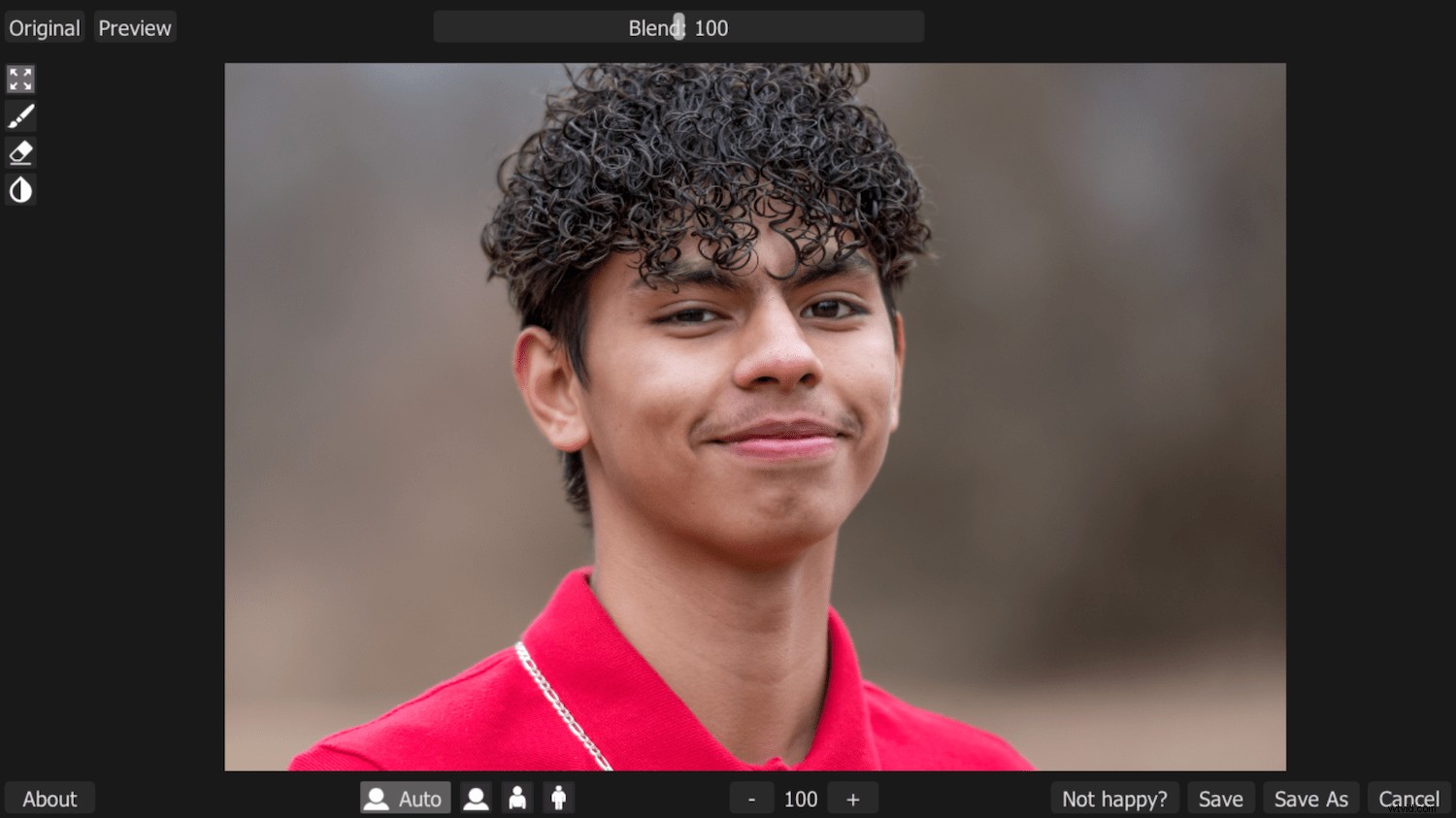
I plug-in Retouch4me funzionano in Lightroom, Photoshop e altri editor. Funzionano anche come applicazioni standalone. Uso principalmente Lightroom, il che significa che ho dovuto impostare i plug-in come editor esterno facendo clic su Preferenze>Modifica esterna e selezionando ciascun plugin:
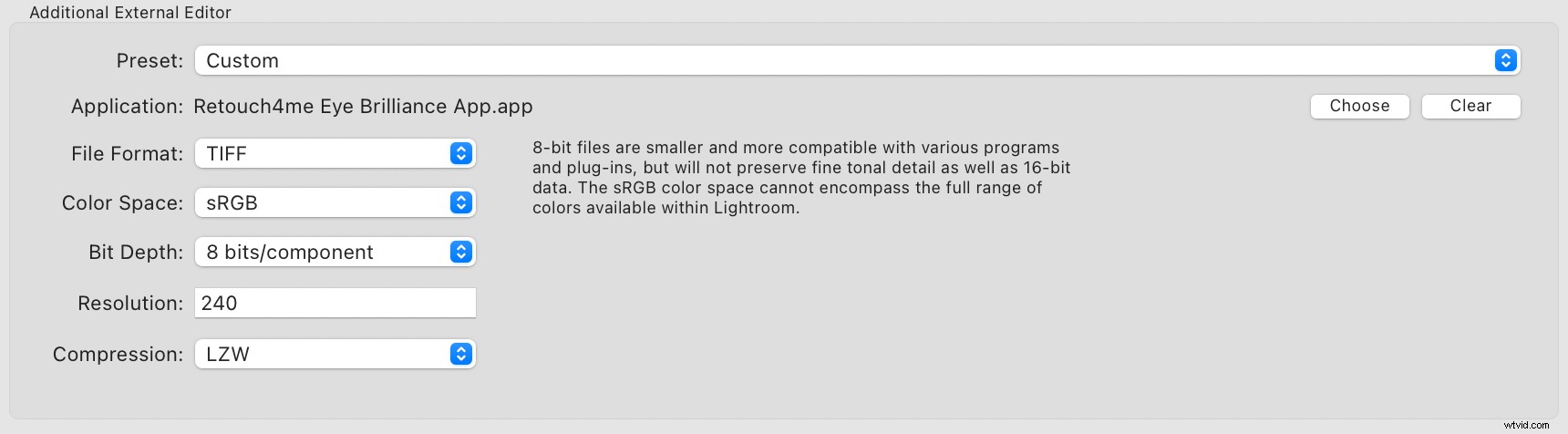
Per utilizzare il plug-in su un'immagine, fai clic con il pulsante destro del mouse sull'immagine nella Libreria o nel modulo Sviluppo, seleziona Modifica in , quindi scegli il plug-in dal menu.
Il software analizzerà automaticamente se hai un ritratto in primo piano, a mezzo busto o a figura intera e applicherà alcune regolazioni predefinite. Puoi utilizzare i cursori in alto per regolare l'intensità delle modifiche e puoi utilizzare i pulsanti a sinistra per eseguire la panoramica e lo zoom, cancellare le regolazioni e ripristinare le regolazioni del pennello. I pulsanti in alto a sinistra ti consentono di confrontare rapidamente il versioni originali e modificate e, quando hai finito, puoi semplicemente fare clic su Applica pulsante.
Uno dei maggiori punti di forza dei plugin Retouch4me è la loro semplicità. L'intelligenza artificiale fa tutto il duro lavoro e raramente ho dovuto usare la gomma per rimuovere le regolazioni da aree indesiderate. La maggior parte delle volte, le modifiche predefinite andavano bene e, se avevo bisogno di apportare modifiche, richiedeva solo alcune rapide modifiche ai dispositivi di scorrimento.

Ora diamo un'occhiata in modo approfondito ai plugin specifici che ho testato, iniziando con:
Retouch4me Heal
Ho trovato il plug-in Heal particolarmente utile nel mio flusso di lavoro di ritratto. Faccio molti ritratti degli studenti delle scuole superiori, il che significa che incontro imperfezioni e acne che devono essere rimosse. Mentre lo strumento Rimozione macchie di Lightroom fa il lavoro, devo fare clic manualmente su ogni singolo punto e poiché questi strumenti funzionano incollando aree clonate su singole imperfezioni, i risultati possono essere tutt'altro che ideali. Esistono alcune soluzioni automatizzate, ma non ne ho ancora trovata una che funzioni altrettanto bene di Retouch4me Heal.


Da Lightroom, puoi aprire rapidamente un'immagine in Retouch4me Heal e i risultati predefiniti di solito sono fantastici. Il plug-in rileva automaticamente i volti e rimuove macchie e imperfezioni di conseguenza, con risultati omogenei che sembrano di gran lunga migliori rispetto allo strumento Rimozione macchie in Lightroom.
Puoi utilizzare il dispositivo di scorrimento in alto per regolare la sensibilità del plug-in e puoi spazzolare manualmente le aree che desideri mantenere, come nei o altre caratteristiche distintive del viso. Sono pochi secondi di lavoro che danno risultati costantemente migliori di quelli che posso ottenere da diversi minuti di editing manuale.
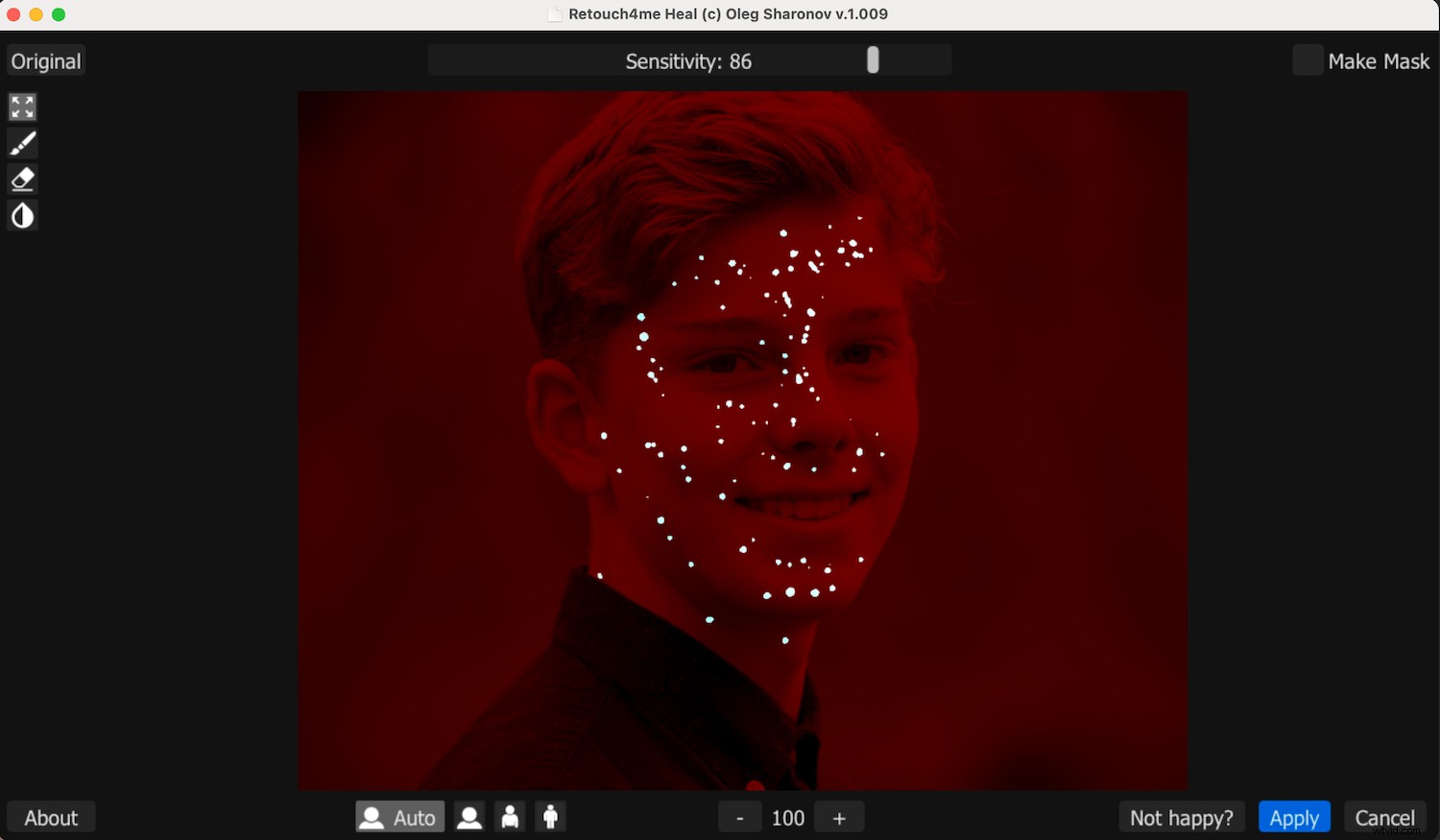
Una cosa che apprezzo davvero di Retouch4me Heal è che i risultati sembrano naturali e non eccessivamente elaborati. Il plug-in rimuove le imperfezioni ma lascia intatta la struttura della pelle e le imperfezioni della pelle, quindi i risultati finali non hanno quell'aspetto aerografato artificiale spesso prodotto da software simili.
In effetti, mentre tutti gli strumenti di Retouch4me erano impressionanti, se dovessi sceglierne solo uno da consigliare, sarebbe Heal. Risolve il problema più urgente che devo affrontare in quasi tutte le sessioni di ritratti e i risultati finali sono sorprendenti. Molti fotografi, anche casuali e hobbisti, apprezzeranno molto questo particolare plugin.
Retouch4me Dodge&Burn
Il plug-in Dodge&Burn mira a smussare le aree ad alto contrasto che possono apparire nei ritratti (soprattutto se non hai il pieno controllo delle condizioni di illuminazione). Questo è stato utile per me perché faccio molti dei miei ritratti all'aperto con luce naturale. Spesso mi ritrovo a dover schiarire e scurire selettivamente porzioni diverse di ogni immagine, ma Retouch4me Dodge&Burn si occupa di questo mentre anche risolvendo problemi come urti sulla pelle e rughe minori.


Sono rimasto abbastanza soddisfatto dei risultati che ho ottenuto da Retouch4me Dodge&Burn e ho apprezzato il modo in cui il plug-in ha corretto alcune imperfezioni e attenuando al contempo l'illuminazione per creare un ritratto più uniforme ed equilibrato. No, il plug-in non cambia la vita come Retouch4me Heal, ma si occupa rapidamente e facilmente di schivare e bruciare i ritratti.
Retouch4me Eye Brilliance
Eye Brilliance è uno dei plugin più sottili di Retouch4me, ma mi ha dato ottimi risultati e risolto un problema che ho avuto con la post-elaborazione per anni .
Vedete, mi piace dare agli occhi dei miei soggetti un ulteriore impulso di luminosità, ma questa può essere una modifica meticolosa che richiede un'attenta mascheratura in Lightroom. Nel corso degli anni, Adobe ha accelerato il processo con l'automascheramento e altre modifiche, ma niente funziona bene come questo plug-in Eye Brilliance.


Nota che il plugin non sbianca solo gli occhi. Dà una spinta all'iride e fa risaltare la bellezza naturale degli occhi della mia cliente. È una soluzione olistica e sottile rispetto allo strumento Mascheratura di Lightroom.
Per la maggior parte dei miei ritratti, non modifico meticolosamente ogni singolo occhio; invece, scelgo soluzioni più semplici, come la regolazione delle luci e delle ombre per un'intera immagine. È solo che non ho tempo per l'editing a grana fine.
Ma Retouch4me Eye Brilliance risolve questo problema e, in pochi clic, posso ottenere risultati costantemente eccellenti su tutte le immagini che voglio, risultati che impiegherebbero ore per essere prodotti a mano.
Volumi ritratto di Retouch4me
In un certo senso, questo plugin è l'opposto di Dodge&Burn. Invece di attenuare l'illuminazione, sollevare le ombre e abbassare le luci, Retouch4me Portrait Volumes aggiunge un senso di profondità aumentando le ombre e aggiungendo contrasto che a volte può mancare nell'immagine originale. Normalmente non eseguo questo tipo di modifica sulle mie immagini perché trovo che il processo sia alquanto macchinoso (soprattutto perché uso un mouse e non uno stilo).
Tuttavia, Portrait Volumes esegue praticamente tutte le modifiche per te; quasi nulla è richiesto dall'utente, ma offre comunque ottimi risultati, rendendolo una soluzione molto più pratica.


Una caratteristica interessante dei plugin Retouch4me è che possono essere impilati uno sopra l'altro. Non sei limitato a utilizzare un solo plug-in su una determinata foto, il che significa che puoi applicare ciascun plug-in quando è necessario. Ad esempio, l'immagine visualizzata sopra si è rivelata ottima con i volumi ritratto, ma gli occhi del mio soggetto avevano ancora bisogno di un po' di miglioramento. Ci sono voluti solo pochi secondi per caricare l'immagine modificata nel plug-in Eye Brilliance e il risultato è stato sorprendente, soprattutto considerando la velocità di editing:

Retouch4me Eye Vessels
Retouch4me offre un plug-in che affronta in modo specifico un problema chiave per alcuni fotografi ritrattisti:le piccole vene rosse nel bianco degli occhi. Anche se questo non è un grosso problema per me e per la maggior parte dei ritrattisti con cui lavoro, se sei una persona che passa molto tempo a pulire gli occhi dei tuoi soggetti, allora vale sicuramente la pena dare un'occhiata a questo plugin. Riduce significativamente i vasi sanguigni rossi che possono distrarre da un ritratto altrimenti perfetto e lo fa in una frazione del tempo necessario per eseguire la modifica a mano in Photoshop o Lightroom.


Sono rimasto costantemente colpito dai risultati che ho ottenuto dal plug-in Retouch4me Eye Vessels; è uno strumento incredibilmente utile per i fotografi che si occupano costantemente di questo tipo di editing.
Apprezzo la sottigliezza del plugin oltre alla velocità e alla facilità d'uso. Nota come la modifica non elimina tutto dei vasi rossi, che è una buona cosa, poiché ciò risulterebbe in occhi artificiali e cavi. Invece, il plug-in utilizza l'intelligenza artificiale per rimuovere con cura i segni rossi più evidenti lasciando intatti alcuni di quelli più piccoli. (E fa il lavoro in una manciata di secondi rispetto al tempo molto più lungo che ci vorrebbe per farlo a mano!)
Plugin Retouch4me:svantaggi
I plugin Retouch4me funzionano molto bene, ma ci sono alcuni importanti avvertimenti di cui essere a conoscenza.
Per uno, quando ho installato i plug-in sul mio iMac, ho riscontrato un avviso di sicurezza che mi informava che Apple non poteva verificare la legittimità del software. Ho anche appreso di rapporti simili da parte di utenti Windows. Sebbene questi ostacoli possano essere ignorati manualmente, sono sempre riluttante a installare software sul mio computer che mi richieda di ignorare le impostazioni di sicurezza del mio computer.
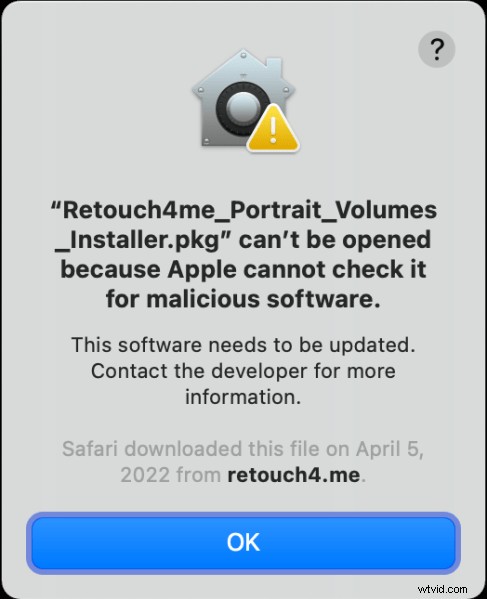
Ho contattato un rappresentante di Retouch4me, che mi ha assicurato che i plugin erano sicuri e attualmente utilizzati da decine di migliaia di fotografi di tutto il mondo. Abbiamo discusso alcuni dei motivi tecnici dell'avviso di sicurezza e sono rimasto soddisfatto delle loro risposte, quindi sono andato avanti con l'installazione. Ho aperto il pannello delle preferenze Sicurezza e privacy sul mio Mac e ho utilizzato il pulsante "Apri comunque" per approvare l'installazione, quindi ho ripetuto questo processo per ogni singolo plug-in Retouch4me:
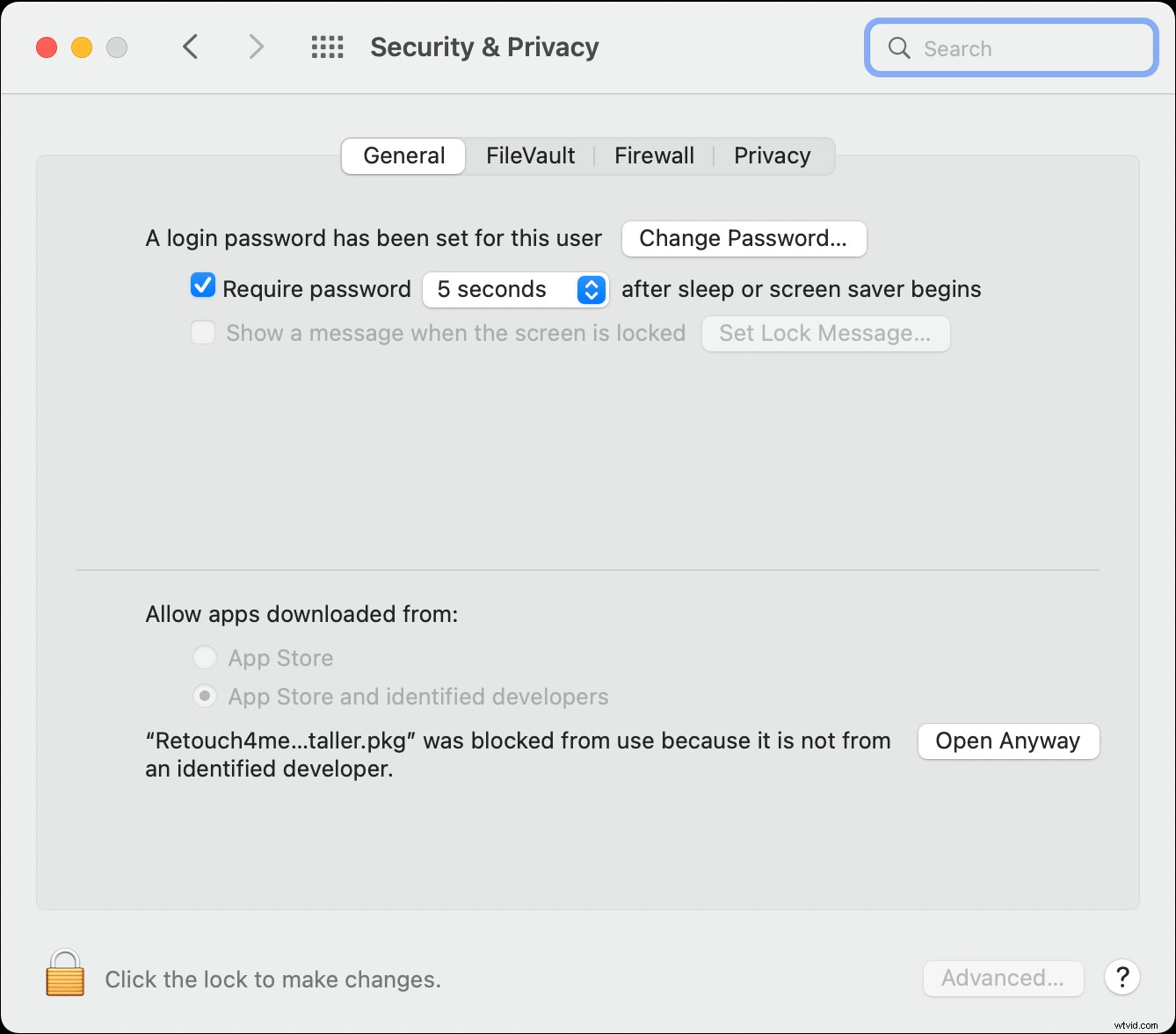
Non utilizzo un computer Windows, ma capisco che esiste un processo simile che può essere utilizzato per l'installazione di questi plug-in sull'hardware del PC tradizionale. Non so se questo continuerà a essere un problema, ma spero che gli sviluppatori acquisiranno presto i certificati di sicurezza necessari da Apple e/o Microsoft, il che semplificherebbe notevolmente il processo di installazione.
Dopo aver terminato l'installazione, ho eseguito una scansione del malware utilizzando CleanMyMac da MacPaw. Tutto è andato a gonfie vele e, sebbene questo passaggio in più potrebbe non essere stato necessario, mi ha dato un po' di tranquillità in più.
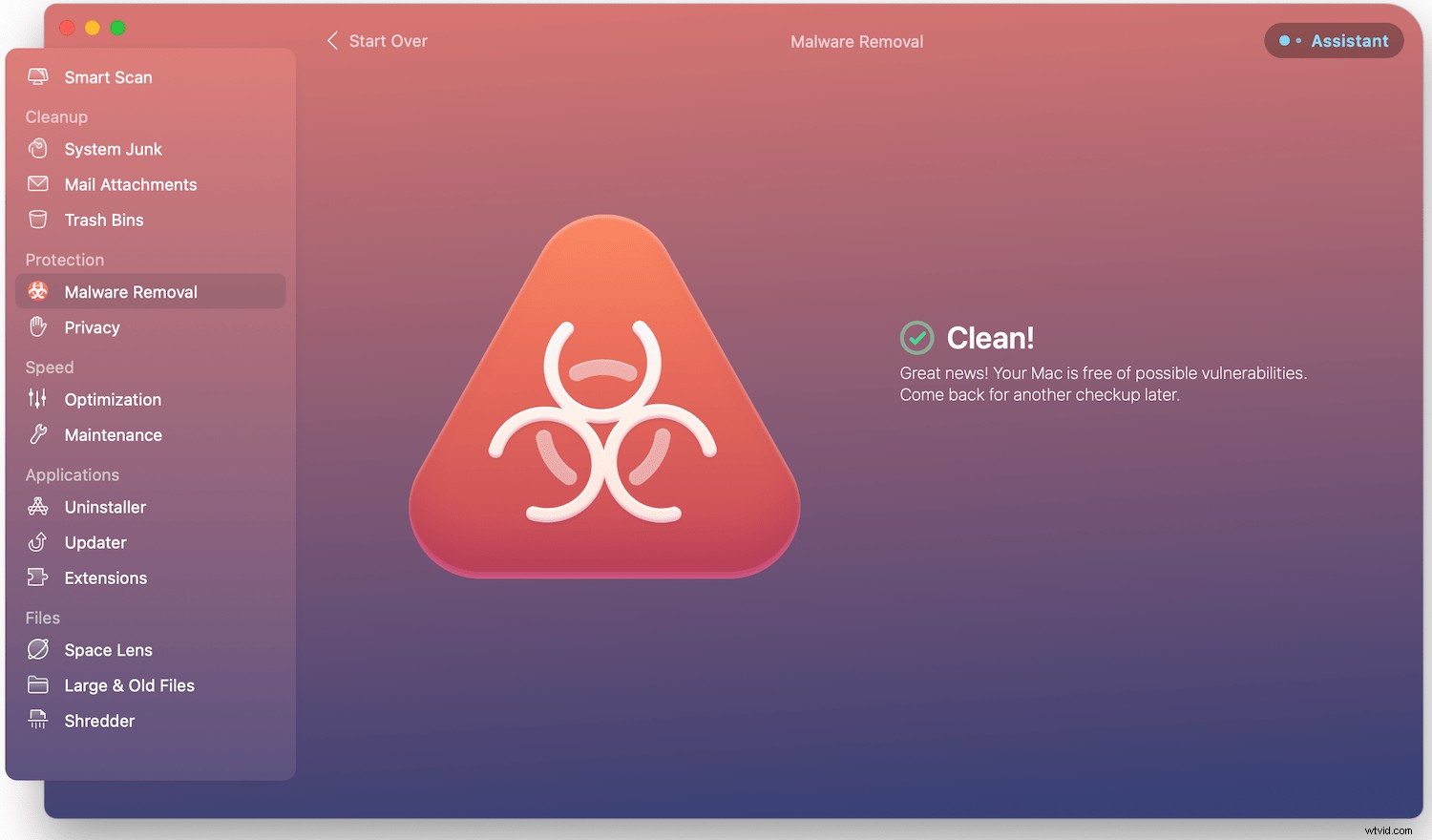
Oltre a questo problema di installazione, ho riscontrato alcune stranezze di Retouch4me durante il normale utilizzo. Nessuno è stato un rompicapo, ma hanno sminuito un po' l'esperienza complessiva. I plug-in si sono bloccati su di me alcune volte e l'interfaccia utente era solo un po' lenta, anche sul mio iMac Intel i9 a 10 core a 3,6 GHz. La lentezza occasionale potrebbe essere dovuta all'intelligenza artificiale utilizzata dal software, che esegue calcoli altamente complessi per ottenere ottimi risultati.
Infine, non ci sono preset offerti da nessuno dei plugin, il che potrebbe essere un problema per alcuni, ma le modifiche predefinite generalmente hanno funzionato bene. Gli utenti che preferiscono costantemente impostare gli slider su valori specifici potrebbero trovare un po' irritante la mancanza di preset, ma per me non è stato un grosso problema.
Recensione dei plugin Retouch4me:ultime parole

I plug-in Retouch4me possono trasformare le tue immagini con il minimo sforzo e la maggior parte dei fotografi di ritratti troverà molto da amare su di loro. Ho apprezzato l'approccio mirato di questi plugin:ognuno ha uno scopo unico e lo fa molto bene.
Invece di acquistare una suite di strumenti che potrebbero o meno soddisfare le tue esigenze, Retouch4me ti consente di acquistare singoli plug-in che fanno esattamente ciò di cui hai bisogno. Ci sono anche alcuni plugin che non ho recensito, come White Teeth e Fabric, ma in base ai risultati che ho visto finora, sarei felice di usarli quotidianamente. Se non ti dispiace qualche problema di installazione e alcune stranezze dell'interfaccia, i plug-in Retouch4me saranno un'ottima aggiunta al tuo flusso di lavoro di post-elaborazione!
Sito ufficiale di Retouch4me: QUI!
Retouch4me è un partner a pagamento di dPS.
